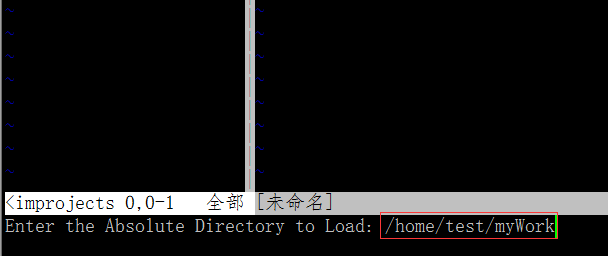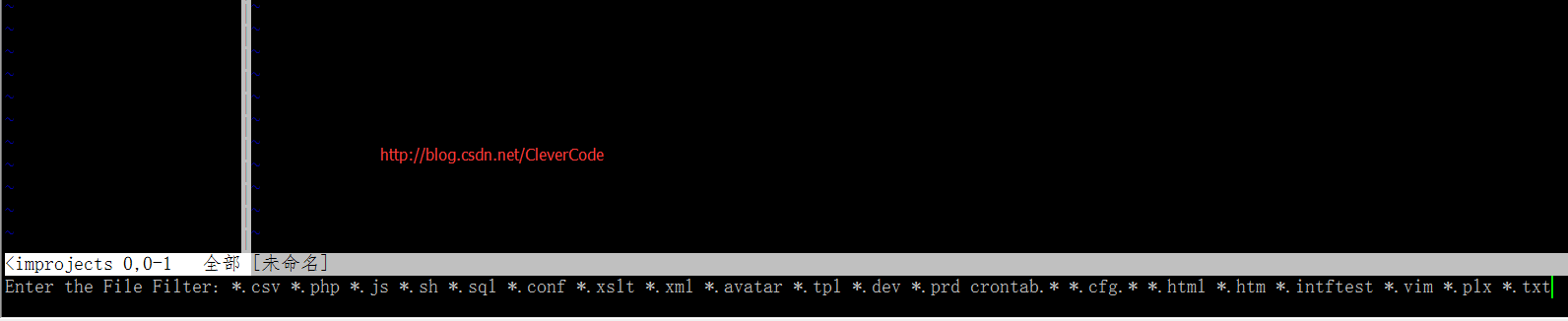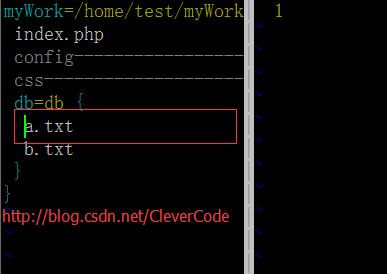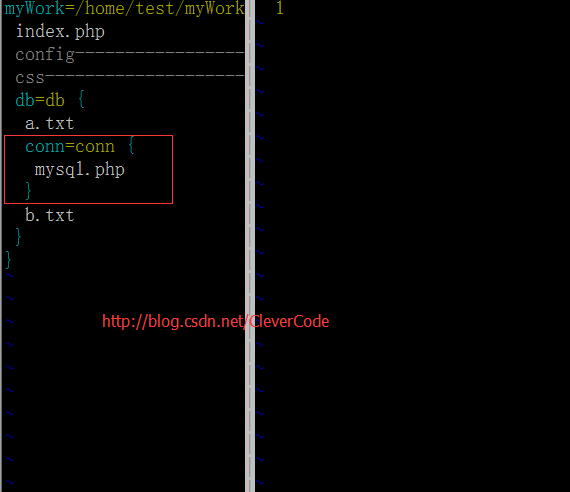vim中project外掛安裝與使用
1 vim的project外掛簡介
project 外掛的作用就是幫助使用者以專案的形式管理原始碼。
2 下載project外掛
a)官網:http://www.vim.org/scripts/script.php?script_id=69。b)本次安裝csdn下載:http://download.csdn.net/detail/clevercode/9515570。
3 安裝
(上傳project-1.4.1.tar.gz 到/usr/local/src/vim/plugin/project目錄)
解壓:
# mkdir -p /usr/local/src/vim/plugin/project# cd /usr/local/src/vim/plugin/project
# tar -zxvf project-1.4.1.tar.gz
查詢vim
# whereis vim
拷貝外掛
# cp /usr/local/src/vim/plugin/project/plugin/project.vim /usr/share/vim/vim74/plugin/
拷貝幫助檔案
# cp /usr/local/src/vim/plugin/project/doc/project.txt /usr/share/vim/vim74/doc/
4 使用
4.1 首次使用
如果專案地址為:/home/test/myWork。
命令列中輸入vim命令;然後輸入:Project ;再然後\C建立一個專案。
$ vim
:Project
\C。Enter the Name of the Entry: myWork
Enter the Absolute Directory to Load: /home/test/myWork
Enter the CD parameter: /home/test/myWork
Enter the File Filter: *.csv *.php *.js *.sh *.sql *.conf *.xslt *.xml *.avatar *.tpl *.dev *.prd crontab.* *.cfg.* *.html *.htm *.intftest *.vim *.plx *.txt
儲存
:w
4.2 再次使用
方式一$ vim
:Project
方式二
$ vim -c 'Project /home/test/.vimprojects'
5 新增專案
5.1 在已有專案中新增;如需要在/home/test/myWork專案中。在db目錄中新增conn資料夾。
a)
$ vim -c 'Project /home/test/.vimprojects'
b)游標移動到db目錄下 a.txt那一行。conn即會在a.txt下方建立。
c) 命令模式輸入:\C。新增conn
Enter the Name of the Entry: conn
Enter the Directory to Load: conn
Enter the CD parameter:
Enter the File Filter:
5.2 新增新專案
只需要將游標移動最後一行。然後按照4.1節新建專案即可。
6 ~/.vimprojects
所有的專案的文件目錄都會儲存在~/.vimprojects。格式如下:
myWork=/home/test/myWork CD=/home/test/myWork filter="*.csv *.php *.js *.sh *.sql *.conf *.xslt *.xml *.avatar *.tpl *.dev *.prd crontab.* *.cfg.* *.html *.htm *.intftest *.vim *.plx *.txt" {
index.php
config=config {
}
css=css {
}
db=db {
a.txt
conn=conn {
mysql.php
}
b.txt
}
}
myWork2=/home/test/myWork2 CD=/home/test/myWork2 {
a.txt
b.txt
}7 其它一些操作
啟動 project 外掛後,相對應的就會支援一些命令。在常規模式下輸入(注意區分大小寫):
\r 根據專案過濾符更新摺疊處的檔案。
\R 遞迴執行 \r 。
\c 建立一個專案。但不包括指定目錄下的子目錄。
\C 遞迴執行 \c,包括指定目錄下的所有子目錄。
<Return> 開啟檔案;開啟或關閉摺疊。
<S-Return> Shift+Return
\s 同 <Return> 開啟檔案,開啟檔案時水平分割視窗。
\S 載入所有檔案到當前視窗,當前視窗會被水平分割顯示所有檔案。
<C-Return> Ctrl+Return
\o 開啟指定檔案到一個視窗中,並且關閉所有其它視窗,
<M-Return> Alt+Return
\v 僅僅開啟檔案,游標仍然保留在專案列表中。
<CTRL-Up>
\<Up> 移動文字或者摺疊到當前游標的上一行。
<CTRL-Down>
\<Down> 移動文字或者摺疊到當前游標的下一行。
\i 在狀態列中顯示游標所在摺疊的完整引數以及繼承引數。
\I 在狀態列中顯示檔案的完整路徑。
\l 載入當前專案層的所有檔案到到當前 vim 中。在載入的過程中,任何按鍵都導致停止。
\L 載入當前專案以及子專案中的檔案到當前 vim 中。謹慎使用。
\g 在當前專案層執行 grep 。
\G 在當前專案層及子專案執行 grep 。
<F12> 當在變數 g:proj_flags 中使用了標誌位 'g' 時, 該鍵用來切換開啟和關閉專案視窗.
其它操作參見 project.txt 。